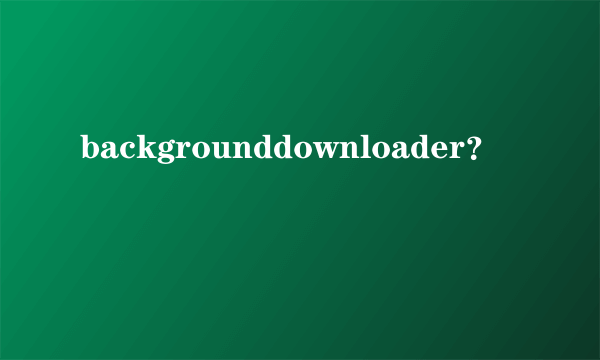msn 2009无法显示联系人 怎么解决?

这个是微软的官方解决方法,你好好看看吧:
如果您联系人列表中的一个或多个联系人不见了,可能是联系人文件夹的内容被损坏,也可能是联系人在某时间段内没有使用他们的帐户
解决方案
删除联系人文件夹的内容
如果在更新
Windows
Live
Messenger
之后您的联系人列表为空或不完整,可能是没有正确更新缓存的联系人列表。
注意:
您需要在计算机上正确设置文件夹选项和布局,然后才能查看和删除联系人文件夹的内容。
若要验证您的文件夹选项和布局设置:
启动
Windows
资源管理器。
在
Windows
XP
中,依次单击“开始”、“运行”,在“运行”框中键入
explorer,然后按
Enter。
在
Windows
Vista
中,单击“开始”,然后在“开始搜索”框中单击,键入
explorer,然后按
Enter。在“程序”下,单击“Windows
资源管理器”。
设置文件夹选项。
在
Windows
XP
中,单击“工具”菜单上的“文件夹选项”。
在
Windows
Vista
中,单击“管理”菜单上的“文件夹和搜索选项”。
单击“查看”选项卡。
在“高级设置”列表中,选择“显示隐藏文件和文件夹”,确保未选中“隐藏已知文件类型的扩展名”,然后单击“确定”。
设置文件夹布局。
在
Windows
XP
中,指向“查看”菜单上的“浏览器栏”,然后确保选中“文件夹”。
在
Windows
Vista
中,指向“管理”菜单上的“布局”,然后确保选中“导航窗格”。
若要删除联系人文件夹的内容:
启动
Windows
资源管理器。
在
Windows
XP
中,依次单击“开始”、“运行”,在“运行”框中键入
explorer,然后按
Enter。
在
Windows
Vista
中,单击“开始”,然后在“开始搜索”框中单击,键入
explorer,然后按
Enter。在“程序”下,单击“Windows
资源管理器”。
删除联系人文件夹的内容。
在
Windows
XP
中,导航到
C:\Documents
and
Settings\您的
Windows
登录名\Contacts\您的
Messenger
电子邮件地址
文件夹,然后删除文件夹中的所有文件。
在
Windows
Vista
中,导航到
C:\Users\您的
Windows
登录名\Contacts\您的
Messenger
电子邮件地址
文件夹,然后删除文件夹中的所有文件。
删除
Windows
Live
联系人文件夹中的内容。
在
Windows
XP
中,导航到
C:\Documents
and
Settings\您的
Windows
登录名\Local
Settings\Application
Data\Microsoft\Windows
Live
Contacts\您的
Messenger
电子邮件地址
文件夹,然后删除文件夹中的所有文件。
在
Windows
Vista
中,导航到
C:\Users\您的
Windows
登录名\AppData\Local\Microsoft\Windows
Live
Contacts\您的
Messenger
电子邮件地址
文件夹,然后删除文件夹中的所有文件。
关闭
Windows
资源管理器并尝试重新登录
Messenger。
标签:msn,联系人